วิธีบล็อกเว็บไซต์บน Android
เผยแพร่แล้ว: 2022-12-12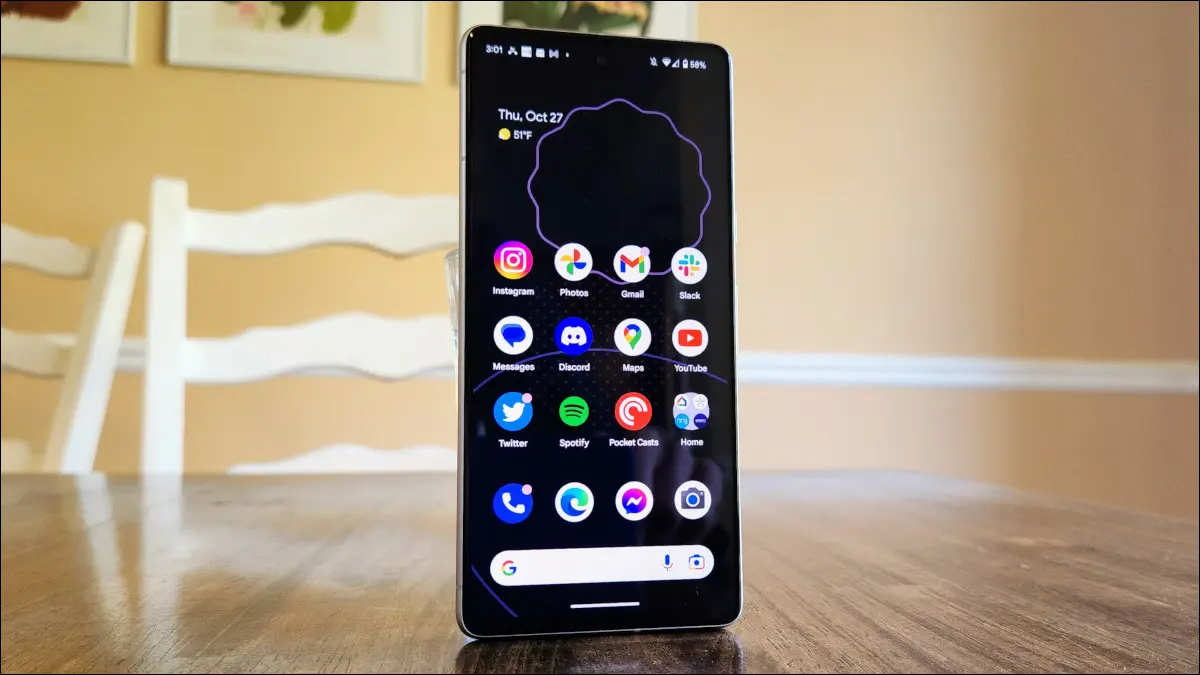
คุณต้องการบล็อกไซต์ใดไซต์หนึ่งโดยเฉพาะเพื่อไม่ให้เสียสมาธิขณะทำงานหรือไม่ หรือคุณอาจต้องการจำกัดการเข้าถึงเว็บไซต์ที่ไม่เหมาะสม? คุณสามารถบล็อกเว็บไซต์บน Android ได้ไม่ว่าจะมีหรือไม่มีแอปเฉพาะ และเราจะแสดงวิธีทำทั้งสองอย่าง
บล็อกเว็บไซต์บน Android ด้วยแอพของบุคคลที่สาม
บล็อกเว็บไซต์บน Android โดยไม่ต้องใช้แอพ
ใช้ Add-On ใน Mozilla Firefox
ใช้เซิร์ฟเวอร์ DNS แบบกำหนดเองเพื่อบล็อกไซต์สำหรับผู้ใหญ่
ที่เกี่ยวข้อง: วิธีหยุดการแจ้งเตือนเว็บไซต์ที่น่ารำคาญใน Chrome บน Android
บล็อกเว็บไซต์บน Android ด้วยแอพของบุคคลที่สาม
วิธีง่ายๆ ในการบล็อกเว็บไซต์บนโทรศัพท์ Android ของคุณคือการใช้แอปบล็อกเว็บไซต์ฟรี แอปหนึ่งดังกล่าวคือ BlockSite (ฟรีแต่มีโฆษณารองรับ) ซึ่งให้คุณจำกัดการเข้าถึงเว็บไซต์ที่คุณระบุตามเวลาที่กำหนดในเว็บเบราว์เซอร์ของคุณ
เมื่อคุณบล็อกไซต์ด้วยแอปนี้แล้ว ไซต์นั้นจะไม่สามารถเข้าถึงได้จากเว็บเบราว์เซอร์ใดๆ ของคุณ หลังจากนั้น คุณสามารถเลิกบล็อกไซต์ได้หากต้องการ
หากต้องการใช้วิธีนี้ ให้ดาวน์โหลดและติดตั้งแอป BlockSite ฟรีบนโทรศัพท์ของคุณ จากนั้น เปิดแอป ผ่านหน้าจอต้อนรับ และให้สิทธิ์ที่จำเป็นทั้งหมดแก่แอป
เมื่อคุณไปถึงหน้าจอหลักของแอพ ให้เลือก “Blocklist” ตามด้วยปุ่ม “+” (บวก)

ในหน้าจอ "เพิ่มไซต์/แอป" ที่ด้านบน ให้แตะช่องข้อความแล้วพิมพ์ URL (ลิงก์เว็บ) ไปยังไซต์ที่คุณต้องการบล็อก ตัวอย่างเช่น หากต้องการบล็อก wikipedia.org ให้พิมพ์ wikipedia.org ในช่องข้อความ จากนั้นเลือกไซต์ในรายการ คุณสามารถเพิ่มหลายไซต์ที่นี่เพื่อบล็อกไซต์บนโทรศัพท์ของคุณ
เมื่อคุณระบุไซต์แล้ว ที่มุมบนขวาของแอป ให้แตะ "เสร็จสิ้น"
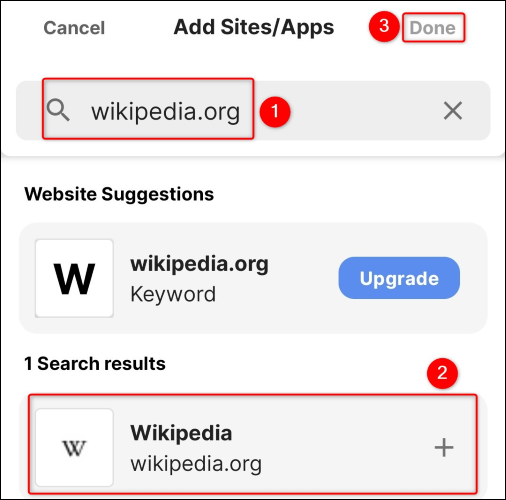
เลือก "เสร็จสิ้น" ในพรอมต์
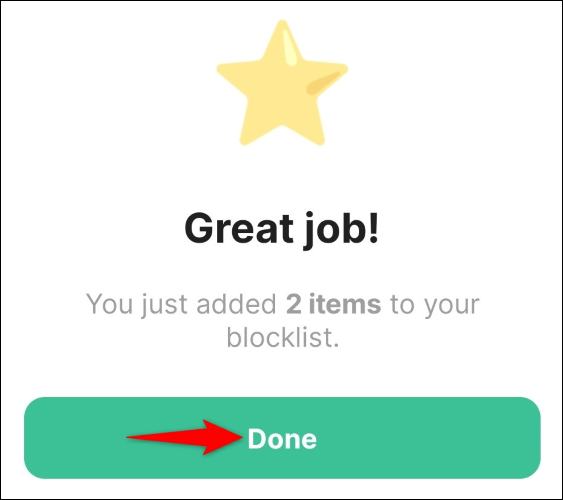
คุณระบุไซต์ที่ต้องการบล็อกสำเร็จแล้ว แต่ไซต์ของคุณยังไม่ถูกบล็อก นี่เป็นเพราะคุณต้องตั้งค่ากำหนดการเมื่อการบล็อกมีผลบังคับใช้
ในการทำเช่นนั้น บนหน้าจอหลักของแอพ ให้แตะ “กำหนดเวลา”
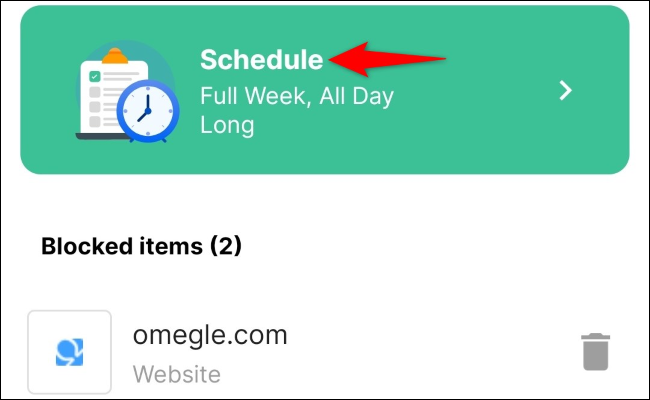
เลือกวันและเวลาที่คุณต้องการบล็อกไซต์ที่คุณระบุ หากต้องการบล็อกโดยไม่มีกำหนด ให้เลือกตัวเลือก "เต็มสัปดาห์" และ "ตลอดวัน"
จากนั้น ถัดจาก “เลือกทั้งหมด” ให้สลับตัวเลือก

และนั่นคือทั้งหมดที่มี ไซต์ที่คุณระบุไม่สามารถเข้าถึงได้ในเว็บเบราว์เซอร์ในโทรศัพท์ของคุณ หากคุณพยายามเข้าถึงหนึ่งในไซต์เหล่านั้น คุณจะเห็นข้อความจาก BlockSite แทนที่จะเป็นเนื้อหาของไซต์จริง
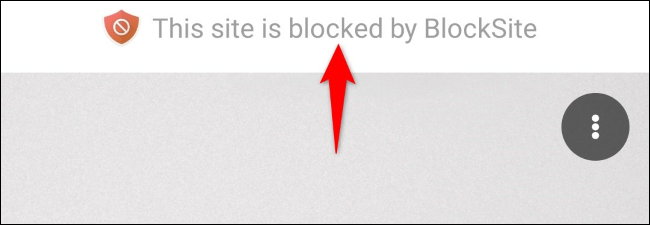
บล็อกเว็บไซต์บน Android โดยไม่ต้องใช้แอพ
หากคุณไม่ต้องการใช้แอปของบุคคลที่สามเพื่อบล็อกไซต์บนโทรศัพท์ Android ของคุณ คุณสามารถจำกัดการเข้าถึงเว็บไซต์ภายใน Mozilla Firefox หรือทำการแบนแบบครอบคลุมในไซต์สำหรับผู้ใหญ่โดยใช้เซิร์ฟเวอร์ DNS ที่กำหนดเอง
ใช้ Add-On ใน Mozilla Firefox
หากคุณใช้ Firefox เป็นเว็บเบราว์เซอร์หลัก ส่วนเสริมฟรีจะจำกัดการเข้าถึงบางไซต์ในเบราว์เซอร์ของคุณ โปรดทราบว่าการใช้วิธีนี้จะบล็อกไซต์ของคุณใน Firefox เท่านั้น เว็บเบราว์เซอร์อื่นๆ ของคุณจะยังคงสามารถเข้าถึงไซต์ที่ถูกบล็อกของคุณได้
หมายเหตุ: เราจะครอบคลุมเฉพาะ Firefox เนื่องจากเบราว์เซอร์ยอดนิยมอื่นๆ ไม่สนับสนุนส่วนเสริมและส่วนขยายบน Android หรือในกรณีของ Samsung Internet สนับสนุนเฉพาะตัวบล็อกโฆษณาเท่านั้น หากคุณต้องการใช้เบราว์เซอร์อื่นที่ไม่ใช่ Firefox ให้ลองใช้เซิร์ฟเวอร์ DNS แบบกำหนดเอง
หากต้องการใช้วิธีนี้ ให้เปิด Firefox บนโทรศัพท์ของคุณ จากนั้นแตะจุดสามจุดที่มุมบนขวาแล้วเลือก "ส่วนเสริม"

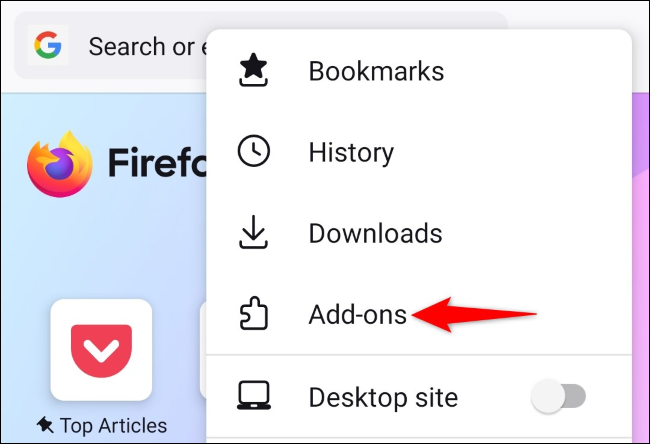
ในหน้า "ส่วนเสริม" ถัดจากส่วนเสริม "LeechBlock NG" ให้แตะตัวเลือก "+" (บวก)
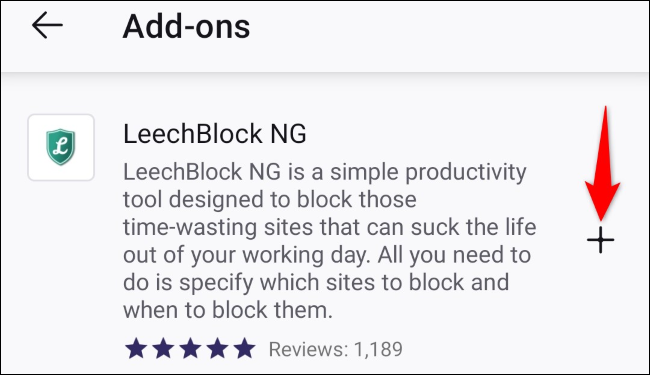
ที่มุมขวาล่างของพรอมต์เปิด ให้แตะ "เพิ่ม"
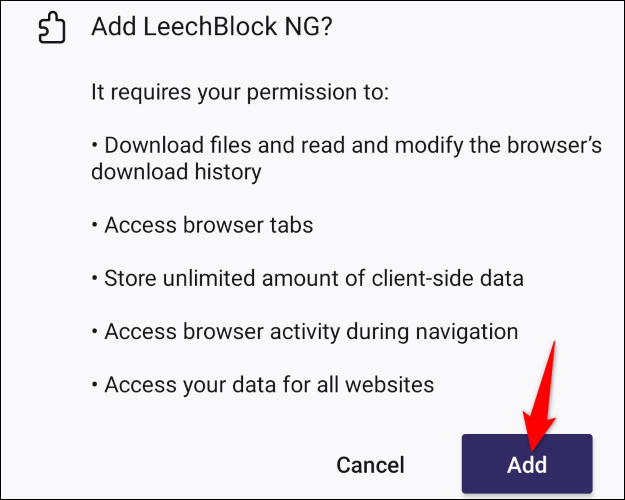
เมื่อติดตั้งส่วนเสริมแล้ว ให้เลือก “โอเค รับทราบ”
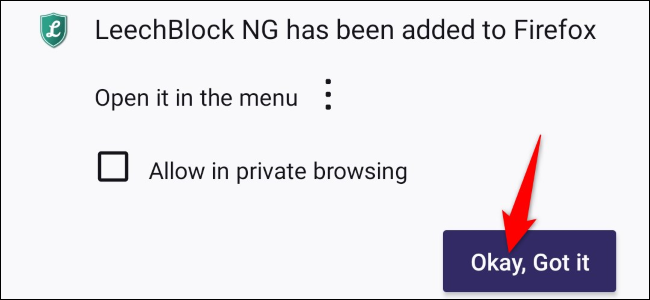
เข้าถึงหน้า "ส่วนเสริม" ของ Firefox โดยแตะจุดสามจุดที่มุมขวาบนของเบราว์เซอร์ แล้วเลือก "ส่วนเสริม"
จากนั้นแตะ “LeechBlock NG”
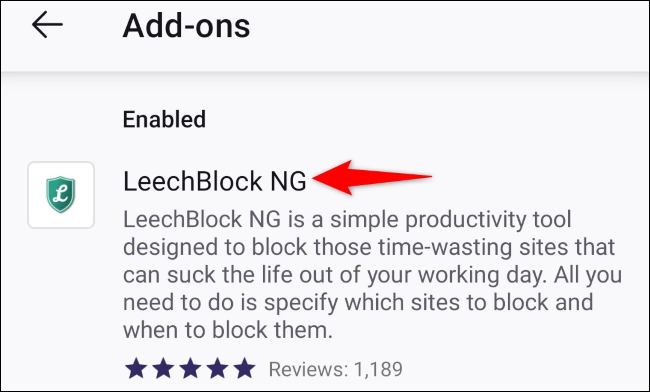
เลือก “การตั้งค่า”
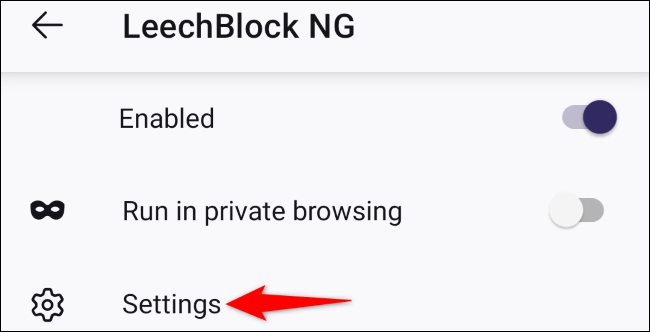
แตะช่องข้อความขนาดใหญ่แล้วป้อน URL ของไซต์ที่คุณต้องการบล็อก ระบุกำหนดเวลาว่าควรบล็อกไซต์เหล่านี้เมื่อใด
จากนั้นเลื่อนหน้าลงมาแล้วแตะ “บันทึกตัวเลือก & ปิด”
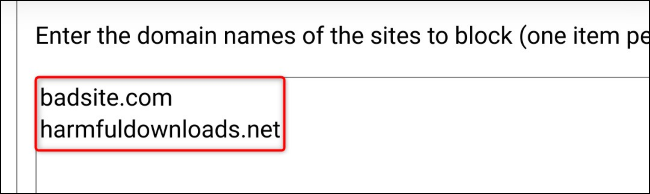
และนั่นแหล่ะ
จากนี้ไป เมื่อคุณพยายามเข้าถึงไซต์ที่ถูกจำกัด Firefox จะไม่โหลดไซต์ให้คุณ
ที่เกี่ยวข้อง: วิธีบล็อก Facebook (หรือเว็บไซต์ที่ทำให้เสียสมาธิ)
ใช้เซิร์ฟเวอร์ DNS แบบกำหนดเองเพื่อบล็อกไซต์สำหรับผู้ใหญ่
หากคุณต้องการแบนเว็บไซต์ที่มีเนื้อหาสำหรับผู้ใหญ่ สื่อละเมิดลิขสิทธิ์ และมัลแวร์บนโทรศัพท์ Android ของคุณ ให้ใช้เซิร์ฟเวอร์ FamilyShield DNS ฟรีของ OpenDNS เซิร์ฟเวอร์เหล่านี้ทำให้แน่ใจว่าโทรศัพท์ของคุณไม่โหลดเว็บไซต์ประเภทนั้นบนเครือข่ายท้องถิ่นของคุณ
หมายเหตุ: วิธีนี้ใช้ได้เฉพาะเมื่อโทรศัพท์ Android ของคุณใช้การเชื่อมต่อ Wi-Fi นี่เป็นเพราะ Android ไม่อนุญาตให้คุณระบุเซิร์ฟเวอร์ DNS แบบกำหนดเองเมื่อคุณใช้ข้อมูลมือถือ
ในการเริ่มต้น ให้เปิดแอปการตั้งค่าบนโทรศัพท์ Android ของคุณ ขั้นตอนที่แน่นอนในการดำเนินการต่อไปนี้จะแตกต่างกันไปตามรุ่นของโทรศัพท์
ในการตั้งค่า ไปที่การเชื่อมต่อ > Wi-Fi
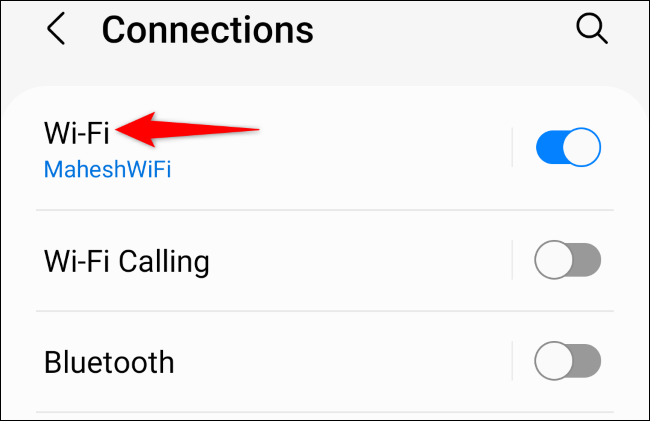
ถัดจากเครือข่าย Wi-Fi ที่คุณเชื่อมต่ออยู่ ให้แตะไอคอนรูปเฟือง
หมายเหตุ: คุณจะต้องระบุเซิร์ฟเวอร์ DNS เหล่านี้สำหรับแต่ละเครือข่าย Wi-Fi ที่คุณใช้ Android จะไม่ใช้เซิร์ฟเวอร์เหล่านี้กับเครือข่ายไร้สายทั้งหมดของคุณโดยอัตโนมัติ
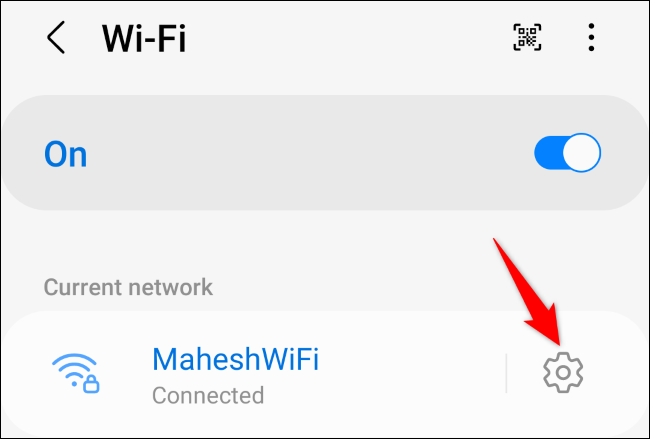
บนหน้าจอที่เปิดขึ้น ให้แตะ “ดูเพิ่มเติม” จากนั้นเลือกตัวเลือก “การตั้งค่า IP” และเลือก “คงที่”
ในฟิลด์ “DNS 1” ให้ป้อนข้อมูลต่อไปนี้:
208.67.222.123
แตะช่อง “DNS 2” แล้วป้อนข้อมูลต่อไปนี้
208.67.220.123
ที่ด้านล่าง แตะ "บันทึก" เพื่อบันทึกการเปลี่ยนแปลงของคุณ
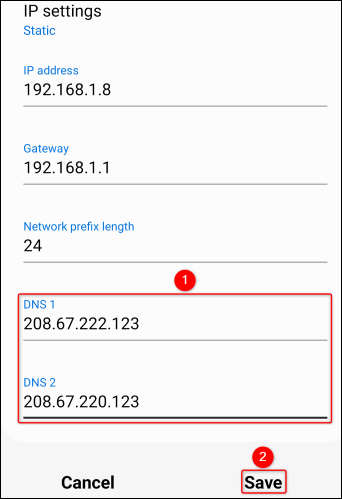
เซิร์ฟเวอร์ DNS ที่กำหนดเองของคุณจะบล็อกการเข้าถึงเว็บไซต์สำหรับผู้ใหญ่และเนื้อหาที่ไม่ปลอดภัยอื่นๆ บนโทรศัพท์ Android ของคุณ
ในระหว่างนี้ คุณอาจต้องการเรียนรู้วิธีบล็อกหรือจำกัดแอปและการโทรบนอุปกรณ์ Android ของคุณเพื่อเพิ่มประสิทธิภาพการทำงานของคุณ ทำทั้งสองอย่างบนโทรศัพท์ได้ง่ายๆ
ที่เกี่ยวข้อง: วิธีตั้งค่าการจำกัดเวลาแอปและบล็อกแอปบน Android
